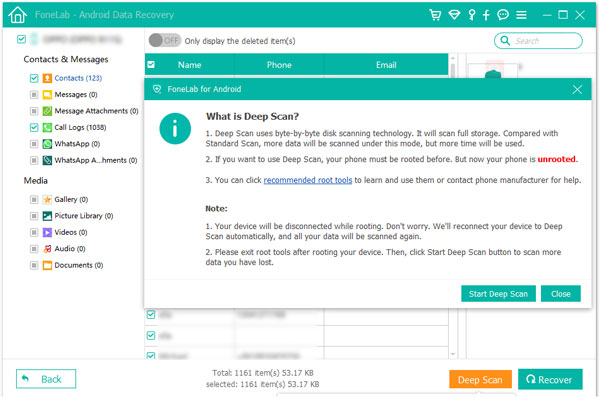1啟動程序
下載,安裝和啟動 適用於Android的FoneLab 在您的計算機上,然後在界面上選擇“ Android數據恢復”。 然後使用USB電纜將android手機連接到計算機。

如果您的設備已連接但未成功識別,請點擊設備已連接,但無法識別? 獲取更多幫助以獲得更多建立成功連接的方法。
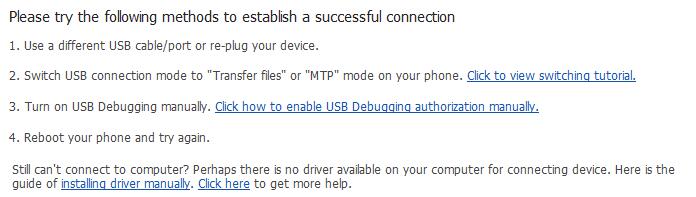
如果您無法將設備連接到計算機,請單擊“重試”按鈕以重新連接它。 或通過單擊“單擊以查看切換教程”來遵循第二種方法,以獲取將USB連接模式切換為傳輸文件或MTP模式的詳細步驟。
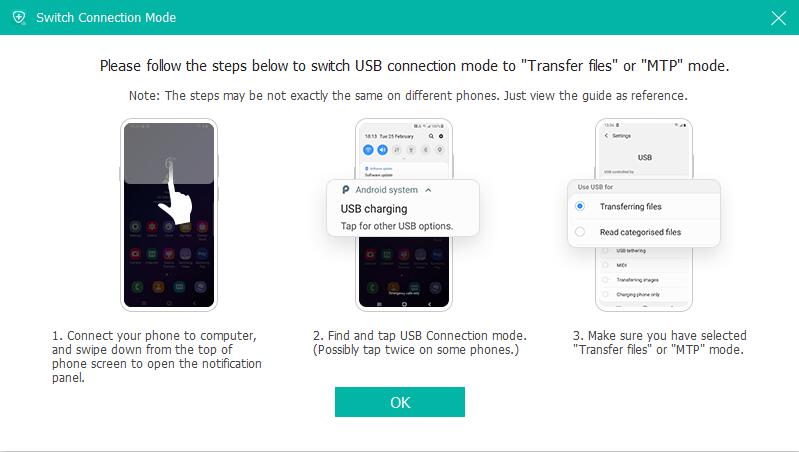
2USB調試
該軟件將檢測您的Android版本,並告訴您如何在手機上打開USB調試模式。 只需按照屏幕上的說明進行操作即可。 然後在您要恢復的文件類型的複選框中打勾,然後單擊“下一步”。
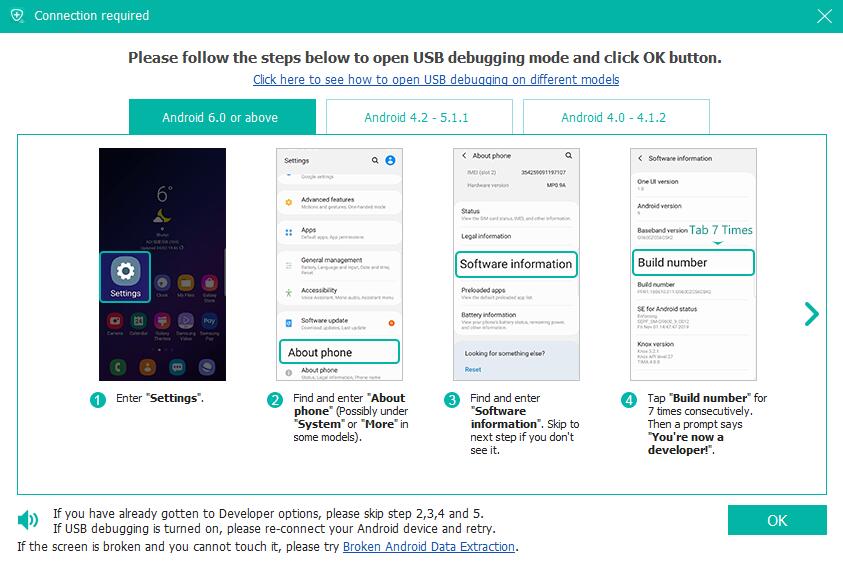
3獲得特權
該程序需要特權才能讀取設備數據,因此系統會提示您安裝Rooting Tool – FoneGo,方法是在開發人員選項中啟用“通過USB安裝”選項以將手機設為root。 您也可以在設備上安裝root應用程序以對設備進行root訪問。 本文供您參考:一鍵式紮根您的Android設備。
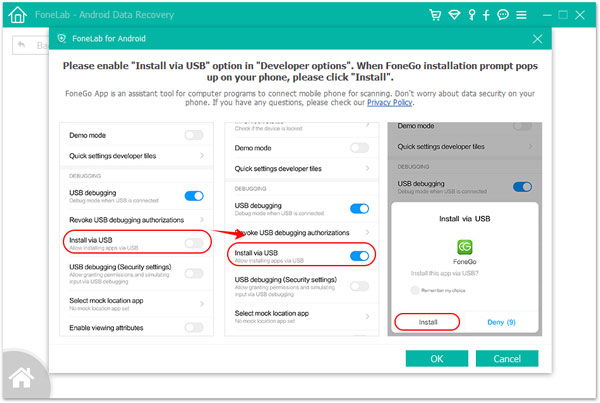
完成FoneGo App的安裝後,需要在掃描之前授權它訪問手機。 如果您已授權,但程序未正確檢測到授權狀態,請單擊“我已授權”。 或者,您可以選擇掃描授權文件。
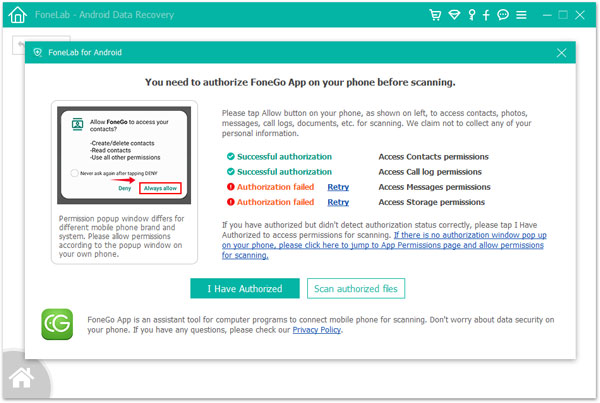
如果程序檢測到您手機上的非授權項目,則會彈出消息,確認您選擇返回權限或繼續掃描授權文件。 之後,該程序開始掃描您的手機。
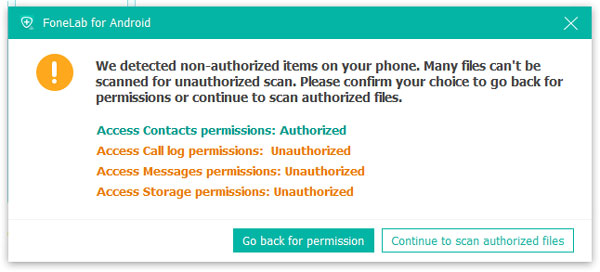
4掃描並恢復數據
掃描完成後,系統將提示您標準掃描已完成。 然後單擊確定,並預覽左側欄中類別中列出的文件。 選擇要恢復的Android數據,然後單擊“恢復”按鈕以完成恢復過程。
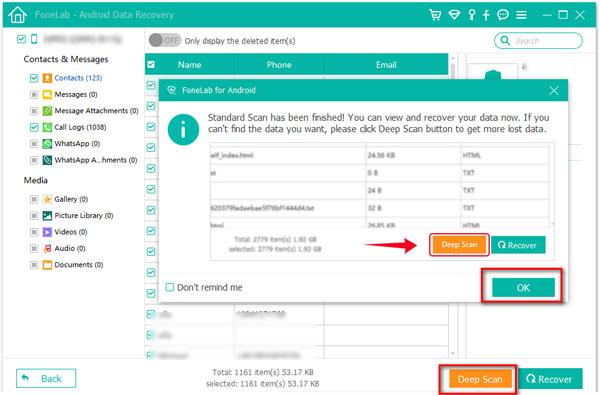
如果找不到所需的數據,請單擊右下角的“深度掃描”按鈕以獲取更多丟失的數據。 然後,您將收到一條彈出消息,說明什麼是深度掃描。 對於深度掃描,您必須將手機打根以掃描整個存儲空間。 與標準掃描相比,將掃描更多數據,並且將花費更多時間。 為手機生根後,退出生根工具,然後在此彈出窗口中單擊“開始深度掃描”按鈕以掃描更多數據。 然後選擇要恢復的數據。